
Clement Thomas
0
2401
544
Ați vrut vreodată să ascundeți aplicațiile de ochii indepărtați? Ei bine, nu am fi surprinși dacă aveți, deoarece există o serie de motive pentru a ascunde aplicațiile. De exemplu, aveți o aplicație personală instalată pe dispozitivul dvs., spuneți o aplicație de întâlnire, pe care nu doriți să o vadă alții. În timp ce puteți bloca mereu aplicațiile pe Android, oamenii încă mai pot vedea aplicația și așa cum știm cu toții, lumea poate fi destul de judecată. Deci, dacă te-ai gândit la modalități de a ascunde aplicațiile pe Android, avem câteva vești bune pentru tine.
Deși pe Android nu există o modalitate nativă de a ascunde aplicațiile din sertarul aplicației și de pe ecranul propriu, există și alte moduri simple. Deci, fără alte teme, iată cum puteți ascunde aplicațiile pe Android:
Utilizați un lansator de terțe părți
Există o serie de lansatori terți care aduc posibilitatea de a ascunde aplicațiile pe Android. Dacă ne-ați urmat, ar fi știut că suntem fani mari ai Nova Launcher, iar vestea bună este că lansatorul vă permite să ascundeți aplicațiile. Cu toate acestea, funcția este disponibilă doar în Nova Launcher Prime (4,99 USD). Deci, dacă nu vrei să plătești pentru a ascunde aplicațiile, puteți utiliza Apex Launcher, care este un alt mare lansator. Iată, așadar, cum să ascundeți aplicațiile folosind Apex Launcher:
1. Înainte de a începe să ascundeți aplicațiile, mai întâi va trebui să instalați Apex Launcher din Play Store. După ce ați terminat, mergeți la Setări Android-> Acasă și setați Apex Launcher ca lansator implicit.
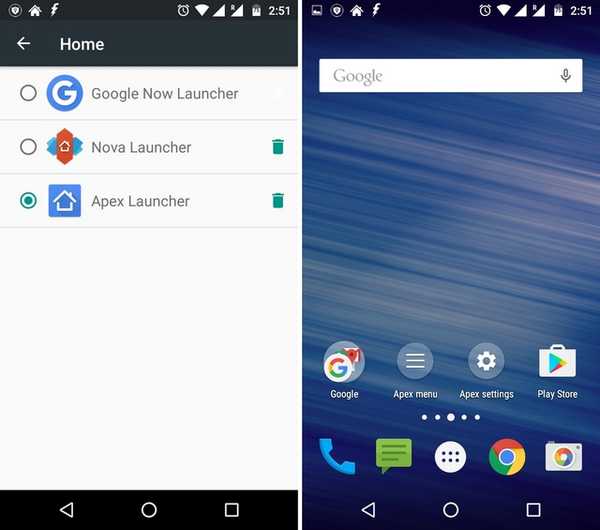
2. Odată terminat, mergeți la Apex Setări-> Setări sertar-> Aplicații ascunse.
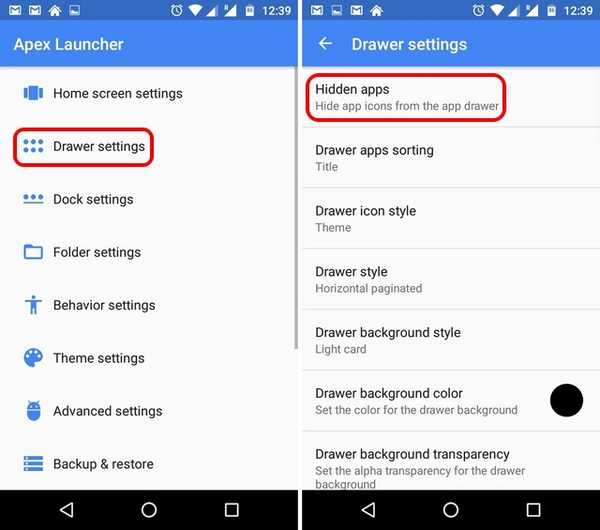
3. În "Aplicații ascunse”, Verificați aplicațiile pe care doriți să le ascundeți și atingeți„Salvați„.
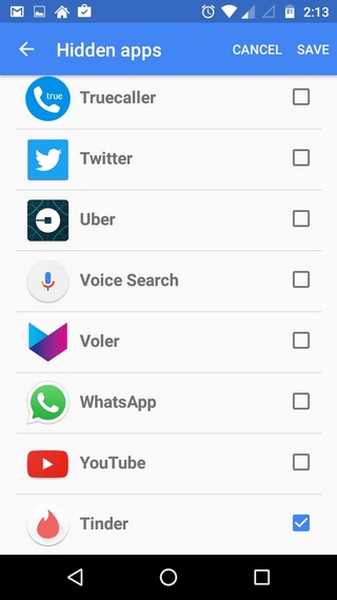
4. După ce ați terminat, nu veți vedea aplicația în sertarul aplicației. Dacă aveți comanda rapidă a aplicației pe ecranul de pornire, o veți găsi totuși acolo, dar o puteți elimina cu ușurință.
Asta e! Ascunderea aplicațiilor prin Apex Launcher este destul de ușor, nu? Pentru a accesa aplicații ascunse, nu trebuie decât să efectuați o Căutare Google și ar trebui să găsiți aplicația.
În afară de Apex și Nova Launcher, ADW Launcher și Go Launcher includ și posibilitatea de a ascunde aplicațiile. Așadar, puteți alege dintre cele patru lansatoare pentru a ascunde aplicațiile pe Android.
Utilizați spațiu paralel
Auziți aplicația Parallel Space? Ei bine, ne puteți mulțumi mai târziu. În timp ce Parallel Space este cunoscut în primul rând pentru capacitatea sa de a permite utilizatorilor să ruleze mai multe iterații ale unei singure aplicații pe Android, astfel încât să puteți utiliza mai multe conturi de social media și jocuri. Cu toate acestea, include, de asemenea, o caracteristică excelentă „Incognito Installation”, care vă permite să instalați aplicații în Parallel Space. Instalarea unei aplicații în Parallel Space vă va asigura că aplicația este ascunsă de pe ecranul de pornire sau din sertarul aplicației sau oriunde altundeva din sistemul Android. Mai mult, Parallel Space vine cu securitate prin parolă, astfel încât nimeni nu va putea să-l acceseze. Interesat? Iată cum se utilizează Instalarea Incognito în spațiul paralel:
1. Evident, va trebui instalați Paralel Space pe dispozitivul Android mai întâi. Odată instalată, deschideți aplicația și apăsați a doua pictogramă plutitoare.
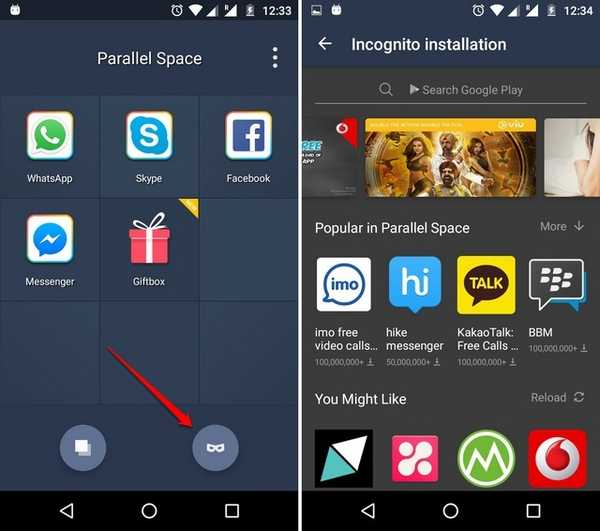
2. „Instalarea incognito”Se va deschide pagina, unde puteți căutați o aplicație pentru a instala sau încerca una dintre aplicațiile recomandate din Parallel Space. După finalizarea căutării, atingeți aplicația pe care doriți să o instalați.
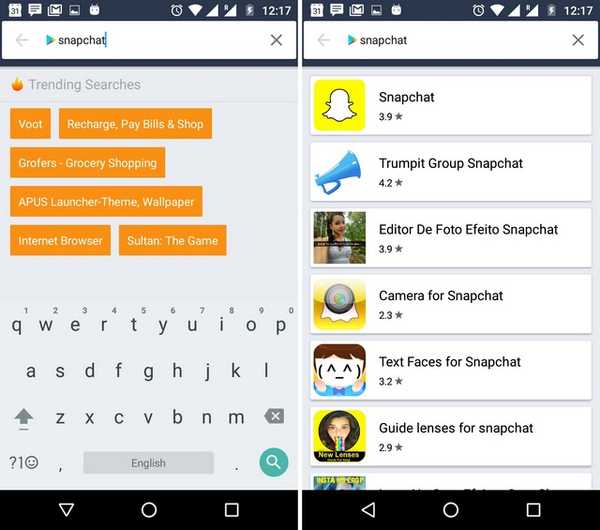
3. Magazinul Google Play se va deschide cu aplicația pe care ați dorit să o instalați. Loveste instalare buton și așteptați descărcarea și instalarea aplicației.
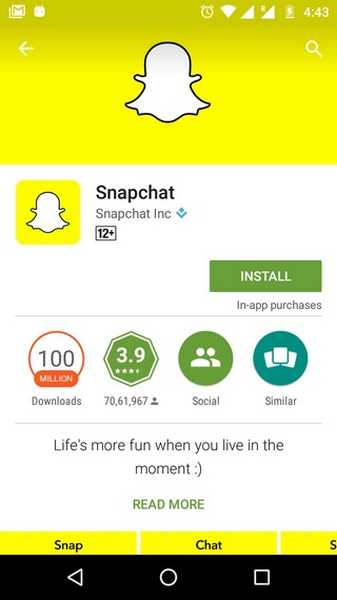
4. După ce aplicația va fi instalată pe dispozitivul dvs., aceasta va fi instalată în Parallel Space.
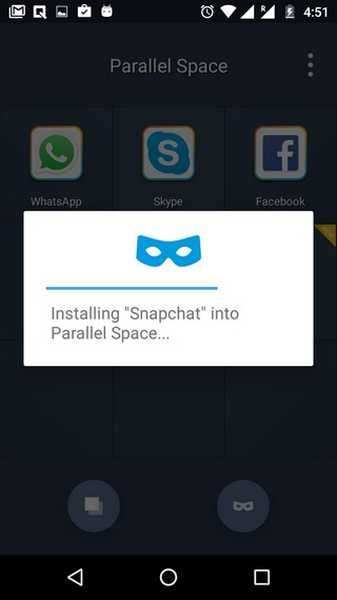
5. Apoi, aplicația vă va solicita să dezinstalați aplicația pe care tocmai ați instalat-o de pe ecranul de domiciliu pentru ca aplicația să fie disponibilă doar prin Parallel Space. Cu toate acestea, nu este nevoie să mergeți pe ecranul principal, deoarece aplicația în sine oferă „DezinstalațiButon ”. Atingeți-l pentru a dezinstala aplicația.
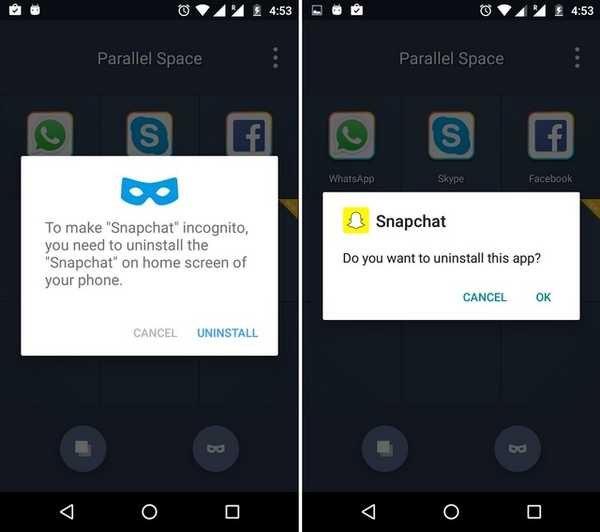
6. Apoi, nu veți mai vedea aplicația instalată pe dispozitiv. În schimb, acesta va fi disponibil numai prin spațiul paralel.
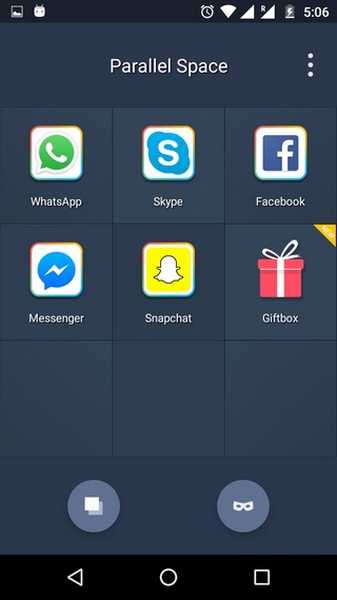
7. Odată terminat, apăsați pe butonul de meniu cu trei puncte în pagina principală a aplicației și setați o parola de model pentru a vă asigura că aplicația nu poate fi accesată de nimeni altcineva.
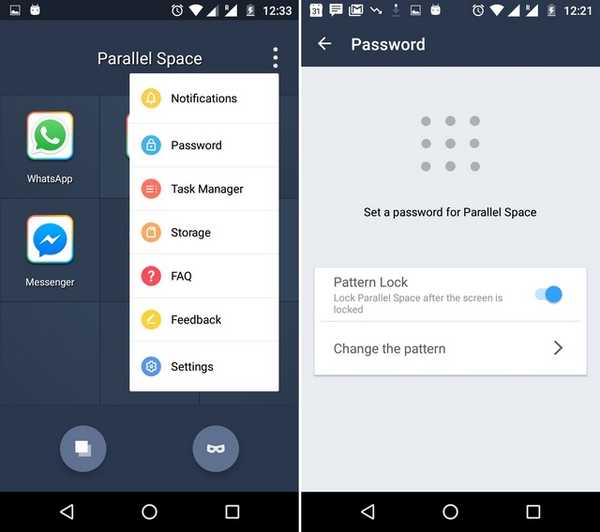
Utilizați aplicații ascunzătoare ale terților (dispozitive înrădăcinate)
Dacă nu doriți să instalați un lansator terț sau nu doriți să utilizați Parallel Space, puteți instala doar o aplicație hider. Cu toate acestea, aceste aplicații aduc doar posibilitatea de a ascunde aplicațiile pe dispozitivele înrădăcinate. Deci, dacă aveți un dispozitiv înrădăcinat, iată cum să ascundeți aplicațiile folosind o aplicație terță parte:
1. Deși există câteva aplicații care pretind că aduc funcția de „ascunde aplicații”, ne place Ascunde fotografii aka Hide It Pro și Audio Manager, deoarece funcționează pur și simplu! Este, de asemenea, popular ca Manager audio, deoarece acesta este numele pe care aplicația îl folosește atunci când este instalată pentru a blff oameni care utilizează telefonul. De fapt, atunci când deschideți aplicația, veți fi întâmpinați cu controale audio, oricum puteți apăsați apăsat pe rubrica „Audio Manager” pentru a deschide aplicația efectivă.
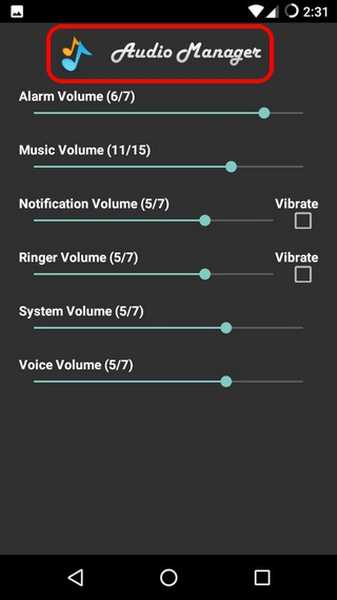
2. După ce l-ați instalat, aplicația vă va solicita setați o parolă sau un pin împreună cu o adresă de e-mail de recuperare, în cazul în care uitați pinul sau parola.
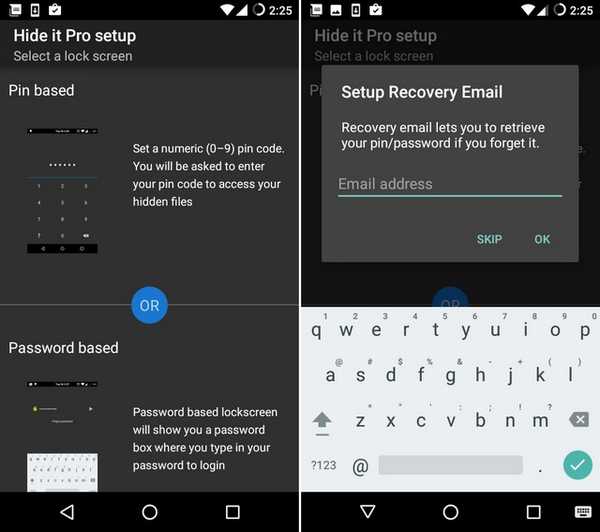
3. Odată terminat, vi se va prezenta pagina principală a aplicației, care prezintă diverse opțiuni împreună cu pictograma „Ascundeți aplicațiile”. Atingeți „Ascundeți aplicațiileOpțiune ”și vi se va solicita acces root. Selectați "O.K" a merge înainte.
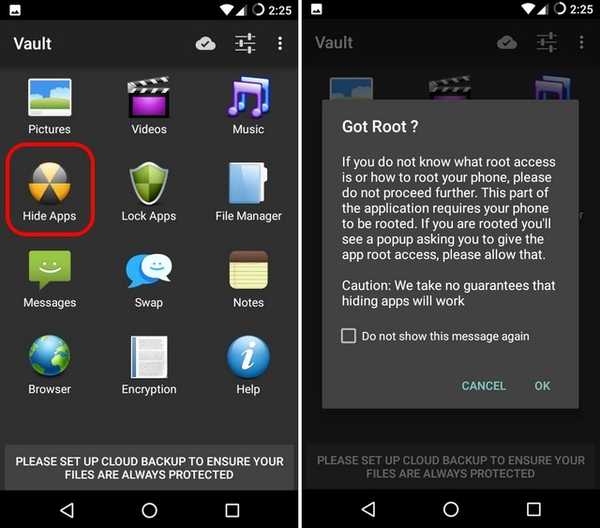
4. Dacă aveți o aplicație root manager, cum ar fi SuperSU, vă va solicita să acordați acces la aplicația Ascunde fotografii. Selectați "Acorda„, După care veți vedea„Aplicații ascunsePagina ”.
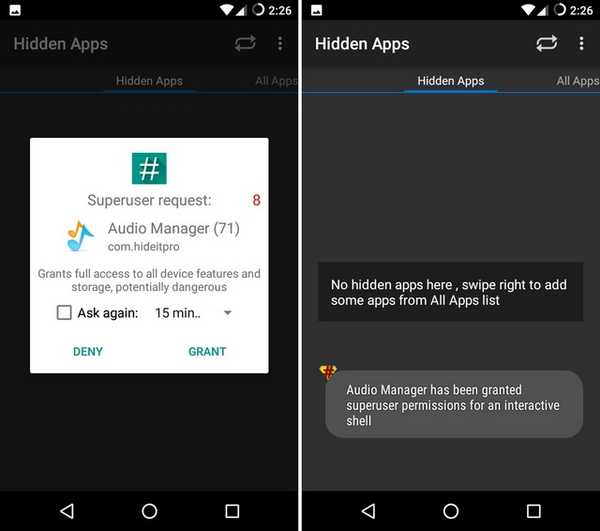
5. Puteți atunci glisați spre stânga pentru a merge la „Toate aplicațiile”Fila și atinge o aplicație și selectați „O.K”Să-l ascund.

6. De exemplu, am ascuns aplicația Calculator și după ce a fost terminată, nu veți vedea aplicația nicăieri în sistem. Poti nu accesați sau dezlipiți aplicația doar prin aplicația Hide It Pro.
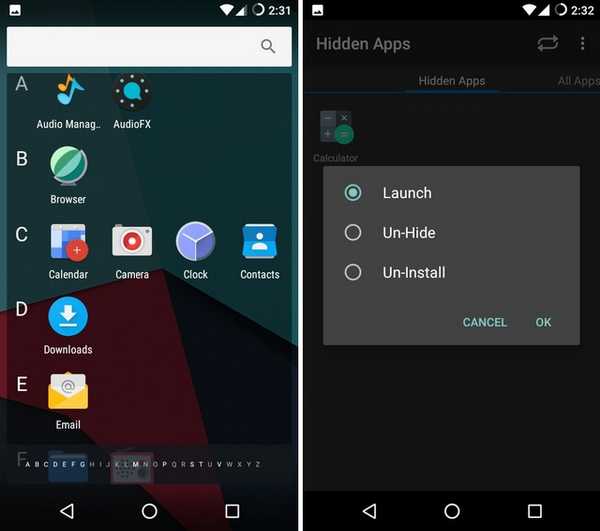
Dezactivați aplicațiile
Șansele sunt că sunteți deja conștienți de funcția „dezactiva aplicațiile” din Android, dar nu vă faceți griji dacă nu. În timp ce caracteristica ascunde aplicațiile de pretutindeni, de asemenea, te asigură că nu o poți accesa. Deci, dacă nu căutați decât să ascundeți aplicațiile, acesta nu este calea de urmat.
Cu toate acestea, dacă doriți să eliminați bloatware, puteți dezactiva aplicațiile accesând Setări-> Aplicații-> Informații despre aplicație. Puteți verifica, de asemenea, postarea noastră cu diferite moduri de a elimina bloatware.
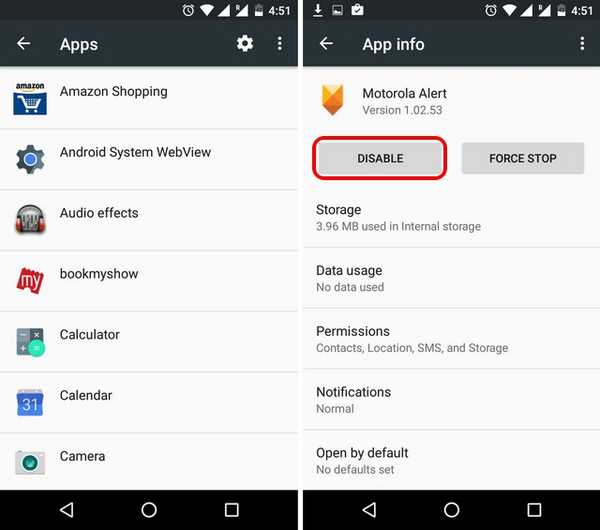
VEZI ȘI: 9 cele mai bune aplicații pentru a ascunde fotografii și videoclipuri pe Android
Urmăriți videoclipul nostru despre cum să ascundeți aplicațiile pe Android pentru o mai bună înțelegere:-
Gata pentru a ascunde aplicațiile pe Android?
Deși ne-ar plăcea o modalitate nativă de a ascunde aplicațiile pe Android, suntem încântați că există aplicații terțe simple și lansatoare care vă permit să faceți asta. Așadar, instalați un lansator sau Parallel Space sau o aplicație hider, dacă aveți un dispozitiv înrădăcinat și ascundeți aplicațiile cu ușurință. Spuneți-ne dacă aveți îndoieli. Sună oprit în secțiunea de comentarii de mai jos.















